Что надо написать в конфиг grub2, чтобы загрузился дистрибутив AltLinux 7.0.5 ? Понятно, что нужно указать loop для grub.
menuentry «AltLinux 7.0.5″< insmod loopback # search —set —fs-uuid b316cbc2-4695-480c-b9b9-a555350d458a set isofile=/iso/altlinux-7.0.5-school-master-x86_64-ru-install-dvd5.iso loopback loop ($)$ linux (loop)/syslinux/alt0/vmlinuz iso-scan/filename=$isofile initrd (loop)/syslinux/alt0/full.cz >
Непонятно, какие параметры передавать в строке параметров ядра, так как для этого надо знать, как собирался full.cz (=initrd от altlinux) и какие параметры он понимает. Такая загрузка совершенно точно возможна в Ubuntu, в Debian и в Fedora. вот такой же вопрос, только он там не отвечен: https://www.linux.org.ru/forum/linux-install/5934581 вот этот вопрос в виде обобщенном для любых дистрибутивов: Как загрузиться с iso? (отвечен на примере Ubuntu) Этот вопрос социально значимый и глобального масштаба, так как флешки — это дополнительные материальные расходы, а возможность устанавливать без них увеличивает степень проникновения Linux в бедных регионах.
Установка ALT linux на ПК с EFI
Отслеживать
20.1k 6 6 золотых знаков 37 37 серебряных знаков 81 81 бронзовый знак
задан 26 мая 2015 в 16:30
562 2 2 серебряных знака 14 14 бронзовых знаков
скорее всего, в initrd нет требующегося вам кода. но вы, конечно, можете уточнить, просмотрев его, начиная со скрипта init, который, вероятно, должен быть в корне initrd-образа.
26 мая 2015 в 19:26
в initrd есть нужный код. forum.altlinux.org/index.php/topic,34690.0.html
9 июн 2015 в 8:41
и что, получилось загрузиться из образа?
9 июн 2015 в 12:49
да. Но в ответе на этот вопрос на stackoverflow мне бы хотелось увидеть ссылки на документацию
9 июн 2015 в 17:54
так напишите ответ сами — это не запрещено.
9 июн 2015 в 18:10
2 ответа 2
Сортировка: Сброс на вариант по умолчанию
menuentry «AltLinux 7.0.5, simply install» < set gfxpayload=keep insmod gzio insmod part_msdos insmod ext2 insmod xfs set bootpart=uuid:df46d821-e7f9-4e35-bbd2-728bdce8d89a set isodir=/iso/Alt705simple set isofile=altlinux-7.0.5-simply-x86_64-install-dvd5.iso loopback loop ($)$/$ linux (loop)/syslinux/alt0/vmlinuz automatic=method:disk,$,directory:$/$ ramdisk_size=183210 changedisk lang=ru_RU splash noeject xdriver=auto quiet=1 showopts initrd (loop)/syslinux/alt0/full.cz >
Отслеживать
ответ дан 10 июн 2015 в 11:05
562 2 2 серебряных знака 14 14 бронзовых знаков
вот бы «оно» ещё умело брать iso-образ не с hdd, а с cd/dvd… меня именно такая возможность интересует: глядишь, altlinux чаще бы попадал на диски, идущие с linuxformat-ом. а то нынче невозможность запуска прямо с dvd значительно уменьшает вероятность такого «попадания».
10 июн 2015 в 22:31
я думаю, что версию «live» можно запустить прямо с DVD. Вам следует либо создать отдельный вопрос, либо выяснить всё самостоятельно
12 июн 2015 в 6:39
мой комментарий был не вопросом, а, скажем так, сетованием на «несовершенство мира»: насколько я смог разобраться в исходниках propagator-а, эта возможность (запуск из iso, записанного в виде файла на cd/dvd) там просто не реализована.
Как установить программу в Linux? (AltLinux 5)
12 июн 2015 в 7:23
4 дек 2016 в 18:27
4 дек 2016 в 19:32
Пример моего 40_custom
menuentry «AltLinux 7.0.5, simply install» < insmod loopback set gfxpayload=keep insmod gzio insmod part_msdos insmod ext2 insmod xfs set bootpart=uuid:603ef866-453a-4c27-9799-3f03e6c167de set isodir=/iso set isofile=altlinux-7.0.5-simply-x86_64-install-dvd5.iso loopback loop ($)$/$ linux (loop)/syslinux/alt0/vmlinuz automatic=method:disk,$,directory:$/$ ramdisk_size=183210 changedisk lang=ru_RU splash noeject xdriver=auto quiet=1 showopts initrd (loop)/syslinux/alt0/full.cz > menuentry «Alt Linux 7.0.5 Simply failsafe» < insmod loopback set gfxpayload=keep insmod gzio insmod part_msdos insmod ext2 insmod xfs set bootpart=uuid:603ef866-453a-4c27-9799-3f03e6c167de set isodir=/iso set isofile=altlinux-7.0.5-simply-x86_64-install-dvd5.iso loopback loop ($)$/$ linux (loop)/syslinux/alt0/vmlinuz lowmem automatic=method:disk,$,directory:$/$ ramdisk_size=183210 showopts noapic pci=nomsi acpi=off noload=ahci initrd (loop)/syslinux/alt0/full.cz > menuentry «Alt Linux 7.0.5 Simply LiveCD» < insmod loopback set gfxpayload=keep insmod gzio insmod part_msdos insmod ext2 insmod xfs set bootpart=uuid:603ef866-453a-4c27-9799-3f03e6c167de set isodir=/iso set isofile=altlinux-7.0.5-simply-x86_64-install-dvd5.iso loopback loop ($)$/$ linux (loop)/syslinux/alt0/vmlinuz lowmem lang=ru_RU automatic=method:disk,$,directory:$/$ fastboot splash=silent splashcount=17 stagename=live showopts noeject noprompt — initrd (loop)/syslinux/alt0/full.cz > menuentry «Alt Linux 7.0.5 Simply rescue» < insmod loopback set gfxpayload=keep insmod gzio insmod part_msdos insmod ext2 insmod xfs set bootpart=uuid:603ef866-453a-4c27-9799-3f03e6c167de set isodir=/iso set isofile=altlinux-7.0.5-simply-x86_64-install-dvd5.iso loopback loop ($)$/$ linux (loop)/syslinux/alt0/vmlinuz lowmem automatic=method:disk,$,directory:$/$ ramdisk_size=183210 fastboot stagename=rescue showopts initrd (loop)/syslinux/alt0/full.cz >
Образ лежит в отдельном разделе /boot (ext2/3/4) UUID которого указан в скрипте, в папке /iso. Подставьте свои значения и будет вам щастие. Единственный момент — в режиме Live CD у меня не работала ВаФля.
Источник: ru.stackoverflow.com
Глава 2. Установка программы Arduino в ALTLinux
Глава 2. Установка программы Arduino в ALTLinux К сожалению, в ALTLinux нет готового пакета, который можно скачать, как в Fedora. И на сайте проекта Arduino нет описания, как установить программу в дистрибутиве ALTLinux. По советам на форуме ALTLinux можно скачать и установить программу Kontrollerlab, но будет ли она работать с модулем Arduino? Это вопрос.
Тем не менее, можно, используя менеджер установки пакетов, загрузить необходимые файлы (если java установлена, как рекомендуют на сайте Arduino): avr-gcc, avr-gcc++ (Система-Приложения-Менеджер пакетов). Используя кнопку «Искать » , в окне поиска ввести avr-gcc, найденные приложения отметить для установки, щёлкнуть по приложению правой клавишей мышки, выбрать из выпадающего меню раздел «Отметить для установки», и, отметив все приложения, нажать кнопку «Применить » . Рис.
2.1. Программа установки программ в ALTLinux На сайте Arduino в разделе Download, после перехода в этот раздел, можно скачать пакет для Linux. Рис. 2.2. Пакет Arduino для ALTLinux Для распаковки пакета используется Менеджер пакетов (в разделе «Система» основного меню).
Можно перетащить скачанный пакет Arduino из папки «Загрузки» на рабочий стол, открыть его в Менеджере пакетов (если щёлкнуть по загруженному файлу правой клавишей мышки, то можно использовать раздел «Открыть с помощью Менеджера архивов»). 13
Глава 2. Установка программы Arduino в ALTLinux
Рис. 2.3. Распаковка пакета в менеджере архивов Затем, используя кнопку «Распаковать » , распаковать полученный пакет. Имя распакованного пакета (arduino-0022 в данном случае) лучше изменить на arduino. Следующий шаг – перенести этот пакет в раздел /usr/share). Но, чтобы это сделать, нужно иметь права администратора системы.
И проще всего воспользоваться теми возможностями, которые есть в дистрибутиве. Если в основном меню зайти в раздел «Система» на закладке «Приложения», то можно обнаружить подраздел «Дополнительные приложения». В этом подразделе есть ряд полезных программ и, в частности, «Менеджер файлов (в режиме администратора)».
Запустив менеджер файлов, можно легко перенести в нужное место папку с программой. Рис. 2.4. Менеджер файлов в ALTLinux Хорошо бы программу запустить. Но, конечно, вы не обнаружите программу в основном меню.
В Windows для этой цели используется командная строка, в Linux терминал. В окно терминала вводим команду: /usr/share/arduino/arduino, и получаем. 14
Глава 2. Установка программы Arduino в ALTLinux
Рис. 2.5. Первый запуск программы в терминале В использовании терминала есть и ряд преимуществ — на рисунке видно, что запуск программы сопровождается рядом ошибок, отображаемых при запуске в окне терминала. Ошибки могут быть вызваны тем, что программа требует доступа к системным ресурсам, а вам, как рядовому пользователю, доступ к этим ресурсам запрещен.
Если вы помните, в дистрибутиве openSUSE нам понадобилось добавить пользователя в несколько групп. Проверим, вызваны ли ошибки тем, что мы не сделали этого в ALTLinux? Полностью повторить сделанные в openSuse операции не получится из-за отсутствия программы добавления пользователя в разные группы.
Но это не значит, что этого нельзя сделать — Linux, если знать, как это сделать, позволяет сделать всё, что захочется. Воспользуемся вновь терминалом для добавления пользователя (следуя рекомендациям для openSUSE и тому, что пишут на форуме) в группы: uucp, lock и dialout.
Эти операции может выполнить только администратор, поэтому нужную команду мы начинаем с дополнительной команды sudo, что означает, выполнить команду от имени администратора. Рис. 2.6. Добавление пользователя в нужные группы Скоро сказка сказывается, да не скоро дело делается. Ладно, при вводе команды для включения пользователя в группу dialout я сделал опечатку.
Исправив её, я получил доступ в группу. Но! Группы lock в ALTLinux нет вообще! Как попасть в группу, если её нет, а программа arduino продолжает жаловаться. 15
Глава 2. Установка программы Arduino в ALTLinux
Рис. 2.7. Ошибки при запуске программы Я не знаю, прав ли (или неправ), но я поступаю следующим образом: я добавляю себя в группу root (администраторов), используя ту же команду, что и раньше. Затем, используя файловый менеджер с правами администратора, нахожу директорию /var, где есть поддиректория lock. Рис.
2.8. Расположение папки lock в файловой системе Щёлкнув правой клавишей мышки по этой папке, я открываю из выпадающего меню пункт «Свойства», открываю закладку «Права» и меняю для группы root права: 16
Глава 2. Установка программы Arduino в ALTLinux
Рис. 2.9. Изменение прав группы администраторов Теперь программа не жалуется, а прав ли я, покажет время. Но беда не приходит одна. Вот её напарница: запускаем программу, заходим в основное меню: File-Examples-1.Basics-Blink и… Рис. 2.10.
Список примеров в пакете Arduino …и получаем готовую программу, первая же попытка откомпилировать которую (основное меню «Sketch-Verify/Compile» или кнопка на инструментальной панели с иконкой «Play») приводит только к появлению длинного списка ошибок. 17
Глава 2. Установка программы Arduino в ALTLinux
Об истоках проблемы я был, думаю, предупреждён — при скачивании программы на сайте Arduino я видел рекомендации, касающиеся компилятора, а именно: версия avr-gcc должна быть не ниже 4.3.2 (со всеми надлежащими утилитами). В ALTLinux в настоящее время версия 4.2.2. Если честно, то на этом месте следует остановиться, чтобы подождать выхода надлежащей версии.
Однако мне хочется сейчас проверить подключение модуля, работает оно или нет? Рис. 2.11. Появление ошибок при компиляции программы Вчитываясь в первую ошибку, я понимаю, что компилятор не находит файл заголовка stdlib.h, и ошибка возникает при обращении к файлу WProgram.h из состава пакета arduino-0022. Этому горю можно помочь.
В директории /usr/include есть папка с именем avr. Рис. 2.12. Местоположение папки avr в файловой системе Откроем её, выделим всё и добавим туда, где обездоленный файл WProgram.h ожидает нашей помощи. 18
Глава 2. Установка программы Arduino в ALTLinux
Рис. 2.13. Расположение файла в пакете Arduino При следующей попытке скомпилировать программу из примеров, приведённых в Arduino, появляется новый набор ошибок. Он связан с тем, что компилятор не понимает синтаксис одного из файлов. Откроем этот файл Tone.cpp (на рисунке выше он обведён кружком).
Как все файлы на языке Си, этот открывается в обычном редакторе текста. Найдём строку 232, как указано в сообщении. В редакторе можно воспользоваться поиском, искать следует сочетание 0b (жалуется компилятор, похоже, на это сочетание). Рис. 2.14. Сообщение об ошибке при компиляции файла 19
Глава 2. Установка программы Arduino в ALTLinux
Рис. 2.15. Место «ошибки», вызывающее сбой при компиляции Константа в строке 232 двоичная. Но написание, видимо, не нравится компилятору. Попробуем заменить это написание, то есть, 0b001 на шестнадцатеричное 0x01.
Аналогично, используя поиск, заменим все двоичные числа, начинающиеся с 0b (ноль б), на шестнадцатеричные числа, как показано ниже. Рис. 2.16. Изменение синтаксиса Сохранив файл, попытаемся вновь скомпилировать программу примера Blink. 20
Глава 2. Установка программы Arduino в ALTLinux
Как видно из рисунка, компиляция прошла успешно. Осталось подключить модуль к USB порту, кстати, до подключения, если зайти в основном меню в Tools-Serial Port, то мы увидим только существующий COM-порт (в Linux это ttyS0). А после подключения появляется ttyUSB0. Рис. 2.17. Сообщение об удачном завершении компиляции Рис. 2.18.
Порт в Linux, к которому подключается модуль Arduino И, когда мы нажимаем на кнопку инструментального меню, выполняющую команду загрузки программы, то в нижней части окна программы получаем сообщение, что загрузка выполнена (Done uploading). Что ж, мы и в дистрибутиве ALTLinux проверили подключение модуля. В других операционных системах мы это тоже сделали. Осталось понять, а что мы сделали? Если мы откомпилировали и загрузили программу в модуль Arduino, то, согласно программе, если мы подключим к выводу 13 светодиод с последовательно включённым резистором, то он будет мигать. Не знаю все ли, но, например, CraftDuino или мой CarDuino, для проведения 21
Глава 2. Установка программы Arduino в ALTLinux
эксперимента уже имеют такой резистор и светодиод. И после загрузки программы светодиод начинает мигать. Чтобы убедиться, мигать светодиод может и без нашего вмешательства, можно изменить программу: Рис. 2.19.
Работа программы Blink int ledPin = 13; void setup() < pinMode (ledPin, OUTPUT); >void loop() < digitalWrite (ledPin, LOW); delay (1000); digitalWrite (ledPin, LOW); delay (1000); >Теперь светодиод, после компиляции и загрузки, не мигает. Как и заказано. А, значит, мы действительно скомпилировали и загрузили программу. На сайте, о котором уже упоминалось, RoboCraft.ru, в статье о первой программе предлагается ещё более интересная проверка — отклик модуля на состояние светодиода по COM-порту. int ledPin = 13; void setup() < pinMode(ledPin, OUTPUT);
| Serial.begin(9600); | // | инициализация работы с COM-портом |
| > | ||
| void loop() | ||
| digitalWrite(ledPin, HIGH); | ||
| Serial.print(«H»); | // | светодиод горит – пишем H |
| delay(1000); | ||
| digitalWrite(ledPin, LOW); | ||
| Serial.println(«L»); | // | светодиод погасили – пишем L |
| delay(1000); | ||
| > | ||
Загрузив программу в модуль, открыв терминал, можно увидеть работу программы. Помимо мигания светодиода в терминальном окне отображается состояние светодиода, включён ли он — приходит символ H, или выключен — символ L. 22
Глава 2. Установка программы Arduino в ALTLinux
Рис. 2.20. Работа модифицированной программы И, главное, если отключить модуль при работающей программе, символы перестают приходить. Значит, символы отправляет модуль! 23
Источник: studfile.net
AnyDesk на Linux — установка клиента
AnyDesk – лёгкий кроссплатформенный клиент для Linux, используется с целью организации удалённого доступа между устройствами на различных платформах. При запущенном хост-приложении позволяет подключаться к компьютерам, ноутбукам через браузер, чтобы полноценно управлять ими. Из публикации узнаете об особенностях AnyDesk для Линукс: преимущества, недостатки программы, используемые технологии.
Навигация скрыть
О программе
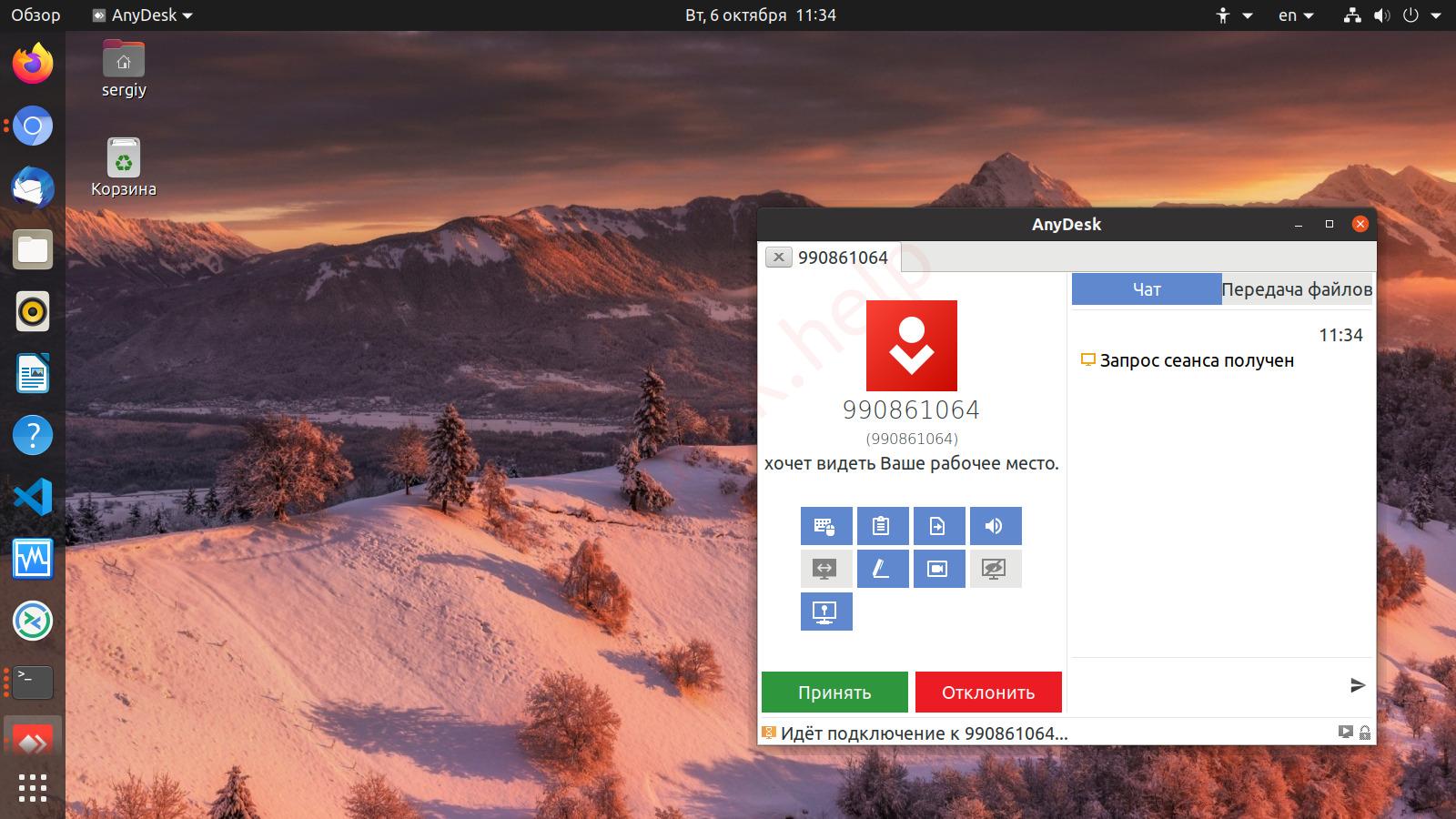
АниДеск при размере 5 МБ позволяет устанавливать связь между компьютерами и гаджетами, удалённо управлять ими, наблюдать за рабочим пространством. Утилита разработана осколками команды создателей TeamViewer, поэтому объединяет в себе её функциональность, универсальность и лёгкость. Технология Erlang, используемая в области телекоммуникаций, обеспечивает стабильность соединения на протяжении многих часов. Задержки при работе через локальную сеть не превышают 16 мс.
Достижение авторов – реализация продвинутого видеокодека, написанного для оптимизации передачи пользовательских интерфейсов. Кроме достойного уровня сжатия картинки он отправляет доминантному ПК только изменяющиеся участки изображения на дисплее, экономя трафик и снижая нагрузку на «железо», интернет-канал. Работает по беспроводному интернету со скоростью 100 кбит/с.
Плюсы и минусы удаленного рабочего стола AnyDesk
К преимуществам отнесем:
двухфакторную аутентификацию;
малый вес и потребление ресурсов;
запуск без установки;
регулярные обновления;
работа на любой операционной системе;
подключение к хосту через браузер;
создание скриншотов и запись экрана;
доска для рисования на экране клиента.
Недостатки:
не обнаружены.
Двухпанельный файловый менеджер упростит обмен документами и каталогами с задействованием буфера обмена, функция перетаскивания не реализована. Для общения клиентов есть голосовой и текстовый чаты. Удалённая печать поможет вывести на бумажный носитель любую информацию на служебном принтере из дома.
Интересно, что в версии Enterprise программу можно развернуть в локальной сети без доступа к интернету, подняв на новый уровень безопасность и конфиденциальность.
Поддерживаемые ОС Linux
- openSUSE 15;
- CentOS 7;
- RedHat Enterprise 7;
- Generic Linux;
- Fedore;
- Debian.
Безопасность подключения
Для подключения необходимо сообщить идентификатор компьютера (AnyDesk ID) и предоставить доступ. Этим пользуются злоумышленники, из-за чего программа запрещена рядом провайдеров по всей планете. Здесь нужно быть внимательным – не предоставлять ID и разрешения незнакомцам. В остальном приложение характеризуется беспрецедентной безопасностью. Соединение шифруется с применением TLS 1.2 (используется в банковской сфере) при помощи технологии ассиметричного обмена ключами.
Для снижения задержек и повышения конфиденциальности трафик не проходит через серверы AnyDesk.
Скачать бесплатно AnyDesk на Linux
Получить подробную информацию о коммерческих тарифах, помощь в вопросах использования и настроек можно на официальном сайте программы. Загрузить русскую версию AnyDesk для любой ОС семейства Линукс можно ниже.
Вся линейка установочных файлов Anydesk под Linux была обновлена до версии 6.2.0.
Инструкция по установке
Для инсталляции приложения (на примере Ubuntu) на компьютер в терминале выполните команды:
wget -qO — https://keys.anydesk.com/repos/DEB-GPG-KEY | sudo apt-key add —
Добавьте репозитарий AnyDesk в Ubuntu:
echo «deb http://deb.anydesk.com/ all main» | sudo tee /etc/apt/sources.list.d/anydesk-stable.list
Обновление apt cache и непосредственно установка приложения:
sudo apt updatesudo apt install anydesk

Для удаления приложения с компьютера выполните:
sudo apt purge anydesk
Вопросы и ответы
Как переключить язык на русский?
Откройте настройки приложения через главное меню, выберите в списке «Русский» и перезапустите AnyDesk.

Если появились проблемы в установке или работе программы на Линукс, пишите, поможем решить проблему.
Источник: anydesk.help